Niekedy nemusí klávesnica fungovať správne, napríklad niektoré klávesy prestanú fungovať alebo niektoré môžu pokračovať v automatickom písaní. Toto je problém súvisiaci s hardvérom. Aj keď tento problém môžete vyriešiť výmenou klávesnice, pre notebook to môže byť nákladná záležitosť.
Je teda ich ľahká cesta von? Ano, naozaj. Poďme zistiť, ako vyriešiť tento problém.
Metóda 1: Keď viete, ktorý kľúč má problém
Krok 1: Prejdite do prehľadávača a vložte nasledujúci odkaz KeyTweak v prehliadači adries a stlačte Zadajte.
https://www.majorgeeks.com/files/details/keytweak.html
Teraz kliknite na ikonu Stiahnuť ▼ tlačidlo na stiahnutie nastaveného súboru.
Krok 2: Po dokončení inštalácie softvéru otvorte KeyTweak softvér a na mape klávesnice vyberte kľúč, ktorý nefunguje alebo nespôsobuje problém. Teraz kliknite na Zakázať.
Napríklad pre nás medzerník kľúč nefunguje, takže sme vybrali medzerník (61) kľúč a stlačené Zakázať.
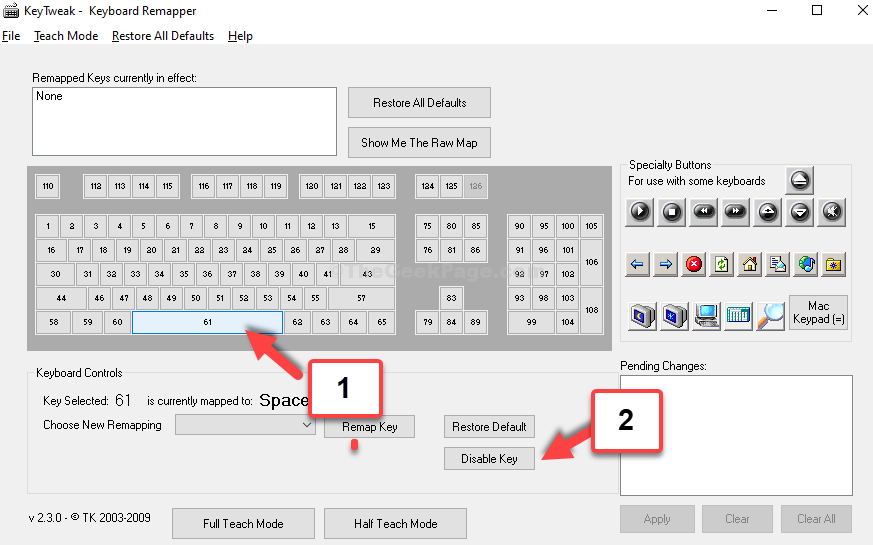
Krok 3: Teraz môžete zmeniť svoju medzerník kľúč na iný kľúč, ktorý takmer nepoužívate.
Napríklad máme notebook Dell, ktorý má dva ALT kľúče na oboch stranách medzerník. Takže premapujeme medzerník kľúč k 2. ALT kľúč na pravej strane znaku medzerník.
Kliknite na Polovičný režim učenia a v dialógovom okne, ktoré sa otvorí, kliknite na Naskenujte jeden kľúč.

Krok 4: Teraz stlačte na klávesnici kláves, ktorý chcete teraz použiť medzerník. Tu sme stlačili ALT kláves na našej klávesnici.
Teraz vyberte ikonu Cieľový kľúč z rozbaľovacieho zoznamu. Toto by mal byť kľúč, ktorý nefunguje a chcete ho zmeniť. Takže vyberieme Vesmír kľúč tu.
Potom kliknite na Premapovať.
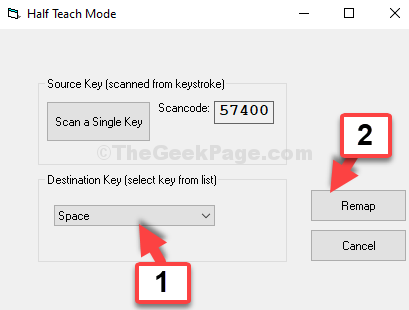
Krok 5: Teraz kliknite na Podať žiadosť a potom vo výzve kliknite na Áno. Aby boli zmeny účinné, reštartujte počítač.
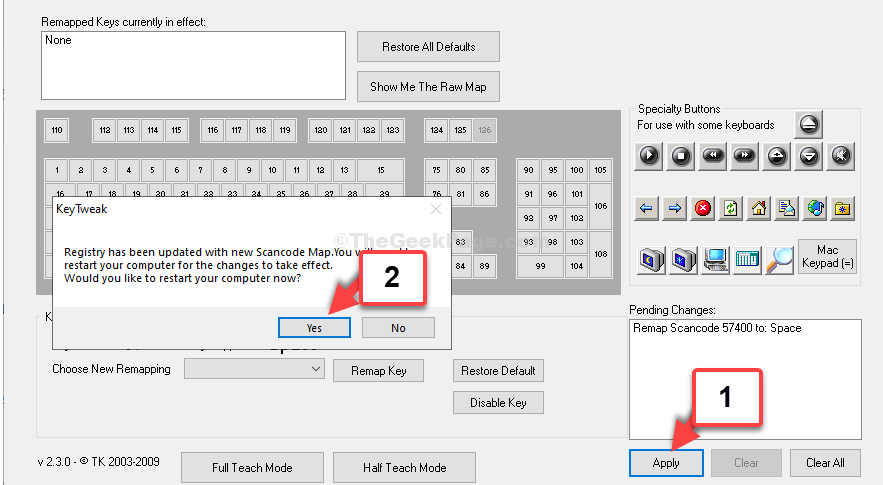
Týmto sa váš problém vyrieši. Ak však neviete, ktorý kľúč vytvára problém, vyskúšajte druhú metódu.
Metóda 2: Keď neviete, ktorý kľúč vytvára problém
Krok 1: Prejdite do prehľadávača, vložte nasledujúci odkaz do prehľadávača adries a stlačte Zadajte.
https://www.passmark.com/products/keytest/
Teraz kliknite na ikonu Stiahnuť ▼ tlačidlo na stiahnutie nastaveného súboru.
*Poznámka - Toto je platený softvér, aby ste mohli pokračovať, musíte si najskôr kúpiť licenciu.
Krok 2: Po nainštalovaní môžete stlačiť klávesy na mape klávesnice a skontrolovať, ktorá klávesa je chybná. Tie, ktoré fungujú dobre, budú zvýraznené zelenou farbou a kľúče, ktoré sú chybné, budú zvýraznené červenou farbou.
Keď zistíte, ktorý kľúč je chybný, môžete vyskúšať Metóda 1 deaktivovať a premapovať kľúč na iný.


